Perché scegliere Windows 10
Dopo 10 anni di onorata carriera, anche per Windows 7 è arrivato il momento di godersi la meritata “pensione”: a partire dal 14 gennaio 2020, infatti, Microsoft non fornirà più supporto tecnico per questa versione del suo sistema operativo e non la aggiornerà più, nemmeno per motivi di sicurezza. Questo significa che tutti gli attuali utenti di Windows 7, se vogliono evitare di ritrovarsi con un PC vulnerabile a malware e attacchi hacker, dovranno aggiornare a Windows 10.
Come probabilmente già saprai, Windows 10 è la versione più recente e moderna di Windows, che porta con sé innumerevoli vantaggi: oltre ad essere attivamente aggiornata e supportata da Microsoft (quindi al top, in termini di sicurezza informatica), risulta molto più veloce di Windows 7 e facilita il lavoro degli utenti grazie a una serie di funzionalità e caratteristiche esclusive. Tra queste, vale la pena menzionare la barra di ricerca integrata nella barra delle applicazioni (per accedere rapidamente a programmi, file, impostazioni e risorse online), il pannello Visualizzazione attività (per scoprire immediatamente su cosa si è lavorato di recente, senza doversi ricordare per forza dove sono stati salvati i vari file), l’integrazione con OneDrive (per sincronizzare tutti i dati con il cloud) e la possibilità di affiancare le finestre, per avere una panoramica veloce su tutte le applicazioni aperte.
Inoltre, Windows 10 trae vantaggio dal design e dalle caratteristiche dei computer più moderni, fornendo pieno supporto ai touch-screen, alle penne digitali per scrivere e disegnare sullo schermo e alla scansione biometrica, per sbloccare il PC con la scansione dell’impronta o del volto anziché con l’immissione della classica password. Insomma, fossi in te non aspetterei oltre: ritagliati qualche minuto di tempo libero, scopri perché scegliere Windows 10 e lascia che ti guidi nel “trasloco” dal vecchio al nuovo sistema operativo. Ti assicuro che sarà tutto molto più semplice e veloce di quello che immagini.
Indice
- Perché passare a Windows 10
- Versioni e requisiti di Windows 10
- Come passare a Windows 10
- Per maggiori informazioni
Perché passare a Windows 10
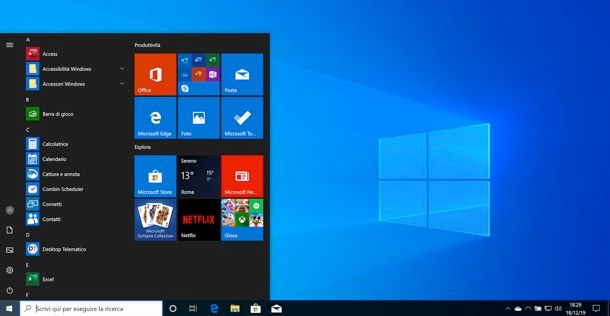
Perché è importante passare a Windows 10 te l’ho già detto nelle battute introduttive di questa guida; tuttavia voglio approfondire meglio l’argomento e aiutarti a fare chiarezza su eventuali punti che possono esserti ancora oscuri.
Ribadiamo, innanzitutto, cosa significa la fine del supporto per Windows 7: a partire dal 14 gennaio 2020, Microsoft non fornirà più supporto tecnico per eventuali problemi, aggiornamenti software, aggiornamenti di sicurezza o correzioni per Windows 7. Questo significa che il tuo PC continuerà a funzionare ma, senza aggiornamenti software e di sicurezza, sarà più vulnerabile a virus e malware. Per risolvere il problema, devi passare a una versione recente e aggiornata del sistema operativo, ossia Windows 10.
So già cosa stai pensando: sono anni che utilizzi quotidianamente il tuo computer attuale e hai paura di fare il “salto” al nuovo sistema operativo, soprattutto perché temi di non saperlo usare e/o di perdere i tuoi dati. Ho indovinato? Beh, allora sappi che i tuoi timori sono infondati!
Passare a Windows 10 è davvero un gioco da ragazzi, inoltre potrai portare con te tutti i tuoi dati e non avrai la benché minima difficoltà nell’apprendere le nuove funzionalità del sistema operativo, che sono tutte estremamente utili e intuitive.
Poi pensaci bene: quante volte ti sei lamentato della lentezza del tuo computer attuale? E della sua autonomia, ormai lontana da quella che aveva nei primi mesi di vita, che mi dici? Passando a Windows 10, potrai goderti un sistema stabile, veloce e avrai la possibilità di sfruttare tutte le comodità offerte dai computer di ultima generazione: formato compatto e leggero; utilizzo di SSD super veloci in luogo dei classici dischi meccanici, che rendono estremamente rapido l’avvio di sistema operativo e applicazioni; supporto a touch-screen e penna digitale, per interagire con lo schermo usando le dita e scrivere sul display come se si trattasse di un pezzo di carta; scansione biometrica, per sbloccare il PC tramite scansione di impronta o volto, e molto altro ancora.
La sincronizzazione con il cloud (OneDrive), l’assistente vocale Cortana e le funzioni di ricerca rapida incluse in Windows 10 consentono poi di avere i propri dati sempre al sicuro sincronizzati su tutti i propri device e di ricercare rapidissimamente applicazioni, documenti e informazioni sul Web.
Da sottolineare anche la presenza del Microsoft Store, per scaricare le applicazioni sul PC con un clic (come si fa su smartphone e tablet); quella di un sistema di sicurezza end-to-end completo con antivirus, firewall, protezioni Internet e molto altro ancora, e le tante funzioni legate alla produttività, ad esempio Visualizzazione attività che permette di scoprire quali documenti e programmi si sono aperti negli ultimi 30 giorni e di riprendere rapidamente il lavoro su di essi.
Insomma, sono davvero tanti i motivi per scegliere Windows 10 e, nei prossimi capitoli, ti spiegherò bene come riuscirci. Buon proseguimento!
Versioni e requisiti di Windows 10
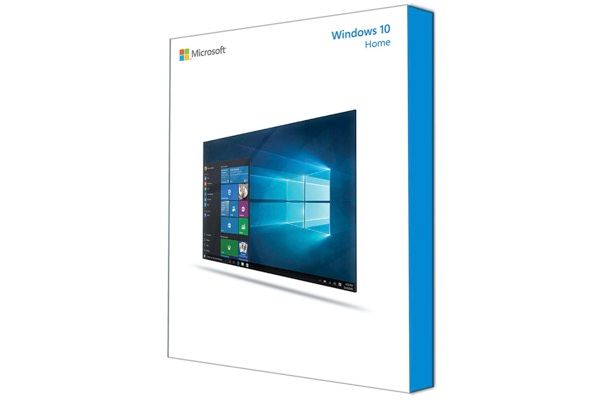
Prima di entrare nel dettaglio di questa guida e spiegarti come passare a Windows 10, mi sembra doveroso dirti quali sono le versioni di Windows 10 disponibili in commercio e i requisiti hardware necessari all’esecuzione del sistema operativo.
Iniziamo col dire che esistono tre edizioni di Windows 10: Windows 10 Home, ideale per l’utilizzo in ambito personale e familiare e Windows 10 Pro (declinato anche in versione per Workstation), che offre tutte le funzionalità di Windows 10 Home più alcune funzionalità dedicate all’ambito professionale, come BitLocker, Desktop remoto e Aggiunta a dominio. Maggiori info qui.
Tutte le edizioni del sistema operativo condividono i medesimi requisiti minimi, che ti riporto di seguito.
- Processore: da 1 GHz o superiore.
- RAM: da 1GB per Windows 10 a 32 bit o da 2GB per Windows 10 a 64 bit.
- Spazio su disco: 16GB per Windows 10 a 32 bit o 20GB per Windows 10 a 64 bit.
- Scheda grafica: DirectX 9 o versione successiva con driver WDDM 1.0.
- Schermo: da almeno 800 x 600 pixel.
Puoi acquistare la tua copia di Windows 10 direttamente dal sito Internet di Microsoft o in tutti i principali store di elettronica, sia fisici che online.
Qualora te lo stessi chiedendo, non è possibile aggiornare gratuitamente da Windows 7 a Windows 10: in occasione del lancio di Windows 10, c’era un’offerta di aggiornamento gratuito ma è scaduta il 29 luglio 2016.
Come passare a Windows 10
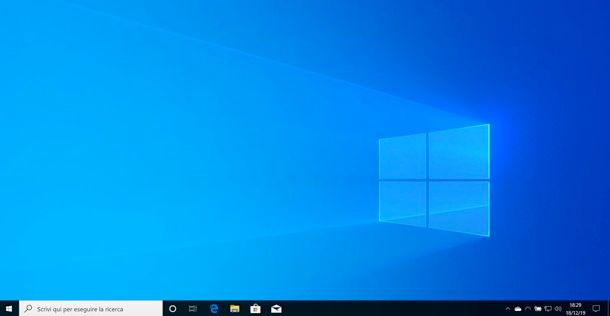
Fatte le dovute premesse di cui sopra, direi che possiamo rimboccarci le maniche e vedere come passare a Windows 10. Ti guiderò, dunque, nel processo di backup dei dati sul tuo PC attuale e poi ti dirò come scegliere il tuo nuovo computer con Windows 10 o come aggiornare a Windows 10 quello che hai ora.
Nella maggior parte dei casi, è consigliato l’acquisto di un nuovo PC, in quanto i computer prodotti originariamente con Windows 7 utilizzano tecnologie di 10 anni fa e dunque risultano ormai poco sicuri e performanti, ma ovviamente vanno fatte delle valutazioni di caso in caso. Per maggiori dettagli, continua a leggere.
Operazioni preliminari
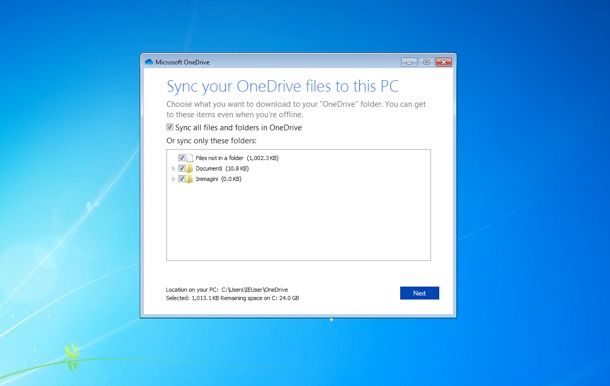
Che tu abbia intenzione di acquistare un nuovo PC con Windows 10 o di aggiornare il tuo PC attuale alla nuova versione del sistema operativo, devi innanzitutto fare un backup dei dati che hai su Windows 7.
Hai fondamentalmente due strade per compiere quest’operazione: eseguire un backup dei dati sul cloud (quindi su Internet) oppure effettuare un classico backup offline, su un hard disk esterno.
Personalmente, poiché Windows 10 integra “di serie” OneDrive, il servizio di cloud storage di casa Microsoft (che offre 5GB di spazio gratis), ti consiglio di affidarti a quest’ultimo: così facendo, non appena eseguirai l’accesso con il tuo account Microsoft su Windows 10, ritroverai sul nuovo sistema tutti i file che avevi su Windows 7.
Comodo, vero? Allora mettiti subito all’opera! Provvedi a installare subito OneDrive sul tuo PC attuale e a caricare sul cloud tutti i dati di tuo interesse: l’operazione è di una semplicità disarmante.
Tanto per cominciare, collegati al sito Internet di OneDrive e clicca sul pulsante Scarica, per ottenere il file d’installazione di OneDrive. A download completato, apri il file .exe ottenuto e attendi qualche istante, dopodiché compila il modulo di login inserendo i dati del tuo account Microsoft.
Ad accesso effettuato, scegli la posizione in cui ospitare la cartella di OneDrive, vai avanti e seleziona le cartelle da sincronizzare sul cloud, ad esempio Documenti e Immagini, mettendo il segno di spunta accanto alle loro icone. Per finire, vai ancora avanti e consulta le informazioni che ti vengono fornite a schermo, per scoprire come ottenere il meglio da OneDrive. Nel frattempo, il software starà già provvedendo a caricare i file sul tuo spazio cloud (puoi consultare lo stato della sincronizzazione in qualsiasi momento, richiamando OneDrive dall’area di notifica di Windows).
Se qualche passaggio non ti è chiaro e/o vuoi maggiori dettagli sul funzionamento di OneDrive, ti invito a consultare il tutorial che ho dedicato al servizio e questa pagina del sito Microsoft, in cui viene spiegato come usare OneDrive per il passaggio dei dati su Windows 10.
Se, invece, vuoi informazioni su come sincronizzare i preferiti del browser, consulta la guida che ho dedicato alla questione.
Acquistare un nuovo PC
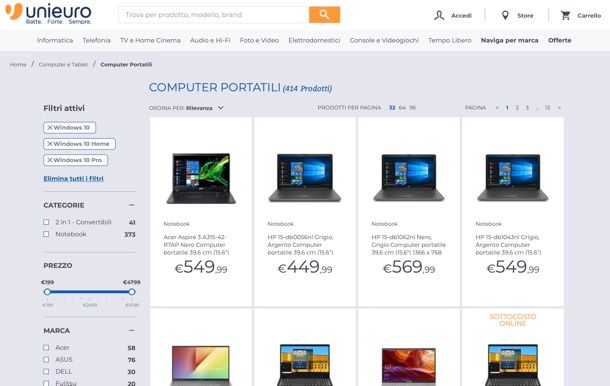
Se hai scelto di passare a un nuovo PC con Windows 10, non ti resta che analizzare i vari modelli in commercio, scegliere quello più adatto alle tue necessità e procedere all’acquisto. Per fortuna ci sono computer per tutte le tasche e numerosi store, sia fisici che online, da cui acquistarli.
Ad esempio, Unieuro sul suo sito ufficiale (disponibile anche sotto forma di app per Android e iOS/iPadOS), propone una nutrita selezione di notebook con Windows 10 e PC desktop con Windows 10 che è possibile filtrare in base a vari criteri: prezzo, marca, capacità HDD/SDD, RAM, marca scheda grafica, processore, wireless ecc. Basta selezionare le opzioni di proprio interesse nella barra laterale di sinistra e, in pochi istanti, viene fornita la lista dei prodotti corrispondenti alle preferenze impostate.
Per procedere all’acquisto, basta selezionare un prodotto, cliccare sul pulsante Aggiungi al carrello, dopodiché bisogna indicare le preferenze relative alla garanzia (se disponibili), premere sul bottone Vai alla cassa e concludere l’ordine, accedendo al proprio account (o creandone uno nuovo). Per il pagamento, sono accettate le carte di credito e debito dei circuiti VISA e MasterCard, i conti PayPal e Apple Pay.
Se hai bisogno di una mano nella scelta del tuo nuovo PC, ti invito a consultare le mie guide su come scegliere un notebook e come scegliere un PC desktop. Se poi hai bisogno di consigli mirati sui modelli da prendere in considerazione, puoi consultare le mie guide all’acquisto dedicate a notebook e PC desktop.
Aggiornare il proprio PC
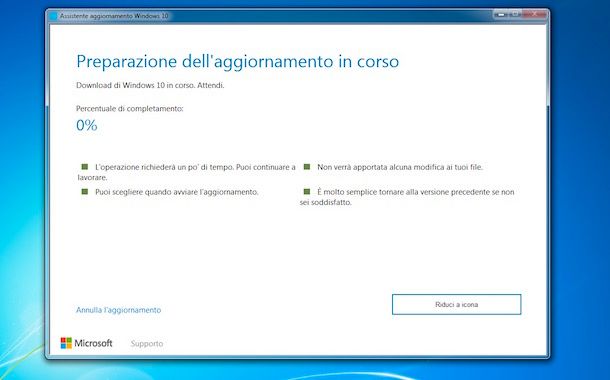
Se il tuo PC è in grado di eseguire Windows 10, puoi passare da Windows 7 a Windows 10 eseguendo un aggiornamento oppure un’installazione pulita del sistema operativo.
Come facilmente intuibile, la procedura di aggiornamento permette di installare Windows 10 su Windows 7 mantenendo i dati al loro posto; l’installazione pulita, invece, prevede la cancellazione completa dei dati presenti sul disco e l’installazione da zero del sistema operativo.
In entrambi i casi, per procedere, puoi affidarti al Media Creation Tool di Microsoft: un software gratuito che permette di scaricare l’immagine ISO di Windows 10 da Internet e di installarla direttamente sul computer o di copiarla su chiavetta USB o DVD.
Per procurarti il tool in questione, collegati al sito Internet di Microsoft e clicca sul pulsante Scarica lo strumento. A download completato, apri il file .exe ottenuto, attendi qualche istante e accetta le condizioni d’uso del software; dopodiché scegli se aggiornare il PC o se creare un supporto per l’installazione di Windows 10, vai avanti e segui le indicazioni su schermo.
Per istruzioni più dettagliate su come aggiornare Windows 7 a Windows 10, consulta la guida che ho dedicato all’argomento.
Per maggiori informazioni
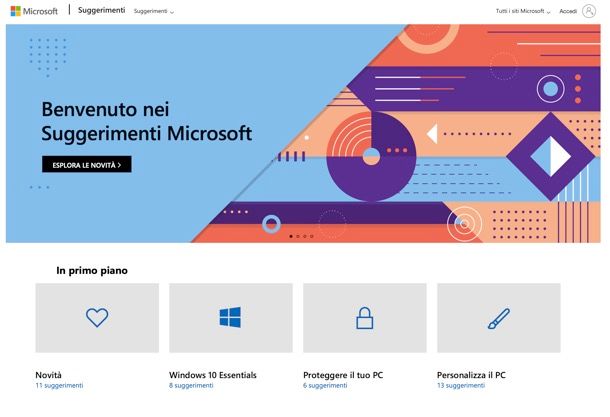
Se vuoi maggiori informazioni su Windows 10, e più in particolare sul passaggio da Windows 7 a Windows 10, ti consiglio vivamente di consultare il sito Internet di Microsoft e quello di Unieuro, dove potrai trovare tutte le risposte alle tue domande.
Altra pagina che ti consiglio di visitare è quella denominata Suggerimenti Microsoft, che ospita, per l’appunto, una serie di suggerimenti che il colosso di Redmond offre in merito a vari prodotti, tra cui Windows 10. Per visualizzare i suggerimenti relativi a un determinato prodotto, non devi far altro che individuarlo e cliccare sulla voce xx suggerimenti presente sotto il suo nome: troverai così tantissimi spunti utili per iniziare il tuo lavoro con Windows 10, Office 365 e altre soluzioni targate Microsoft.
Articolo realizzato in collaborazione con Unieuro.

Autore
Salvatore Aranzulla
Salvatore Aranzulla è il blogger e divulgatore informatico più letto in Italia. Noto per aver scoperto delle vulnerabilità nei siti di Google e Microsoft. Collabora con riviste di informatica e cura la rubrica tecnologica del quotidiano Il Messaggero. È il fondatore di Aranzulla.it, uno dei trenta siti più visitati d'Italia, nel quale risponde con semplicità a migliaia di dubbi di tipo informatico. Ha pubblicato per Mondadori e Mondadori Informatica.






